『亞馬遜云科技產品測評』活動征文|搭建圖床chevereto
提示:本篇文章授權活動官方亞馬遜云科技文章轉發、改寫權,包括不限于在 Developer Centre, 知乎,自媒體平臺,第三方開發者媒體等亞馬遜云科技官方渠道
文章目錄
- 『亞馬遜云科技產品測評』活動征文|搭建圖床chevereto
- 前言
- 一、準備 Lightsail服務器實例
- 二、搭建Docker環境
- 1.安裝基礎工具
- 2.開放安全組
- 三、搭建chevereto圖床
- 四、使用Typora上傳圖片
前言
在我們寫文章的時候,總是在想圖片應該放哪里呢?放別人的圖床又不一定什么時候過期,也不想去使用一些商業的圖床,避免一些成本支出,剛好最近看到一個圖像托管程序 chevereto,他可以和那些圖床服務一樣,我們在服務端把他搭建起來,然后通過在上傳圖片的時候配置我們的圖床地址和API KEY 就可以將圖片上傳到我們自己的服務器,我們在進行圖片遷移的時候就很方便了,也不用擔心別的圖片服務不穩定,或者需要付費。
我們將在 AWS 的 Lightsail 上搭建Chevereto,因為我剛剛注冊了 AWS 白嫖了 3個月的 VPS,大家都知道,能白嫖何必付費了,所以今天咱們會在 Lightsail 搭建圖床,并通過 Typora 進行測試
提示:以下是本篇文章正文內容,下面案例可供參考
一、準備 Lightsail服務器實例
登錄賬戶后直接訪問控制臺 Lightsail
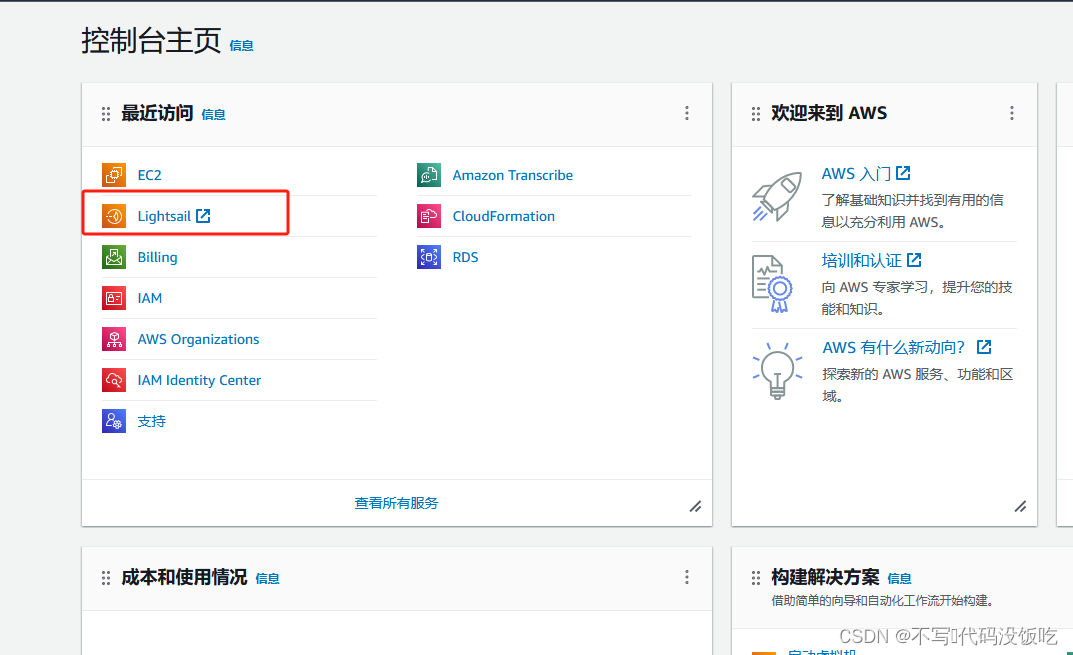
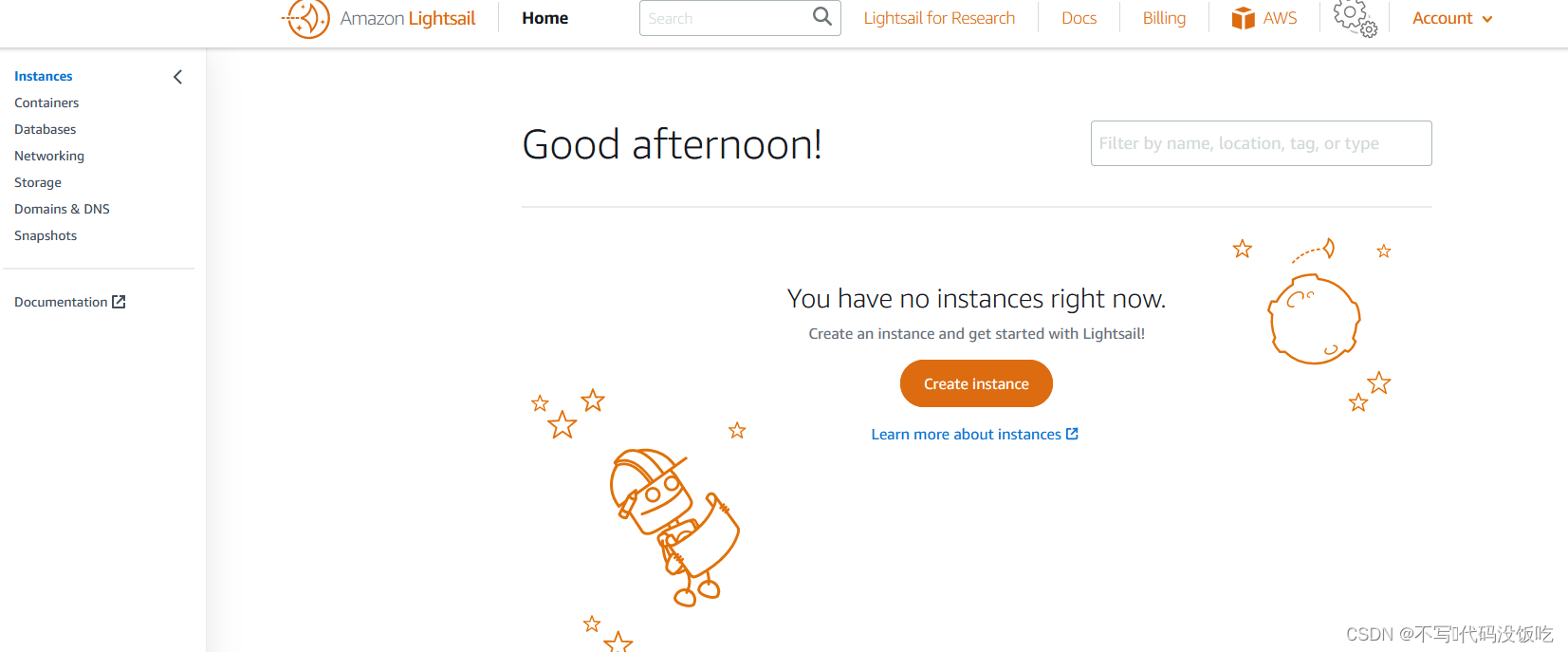
環境選擇:
- ubuntu20.04
- Os Only
- 2GB 2vCPU
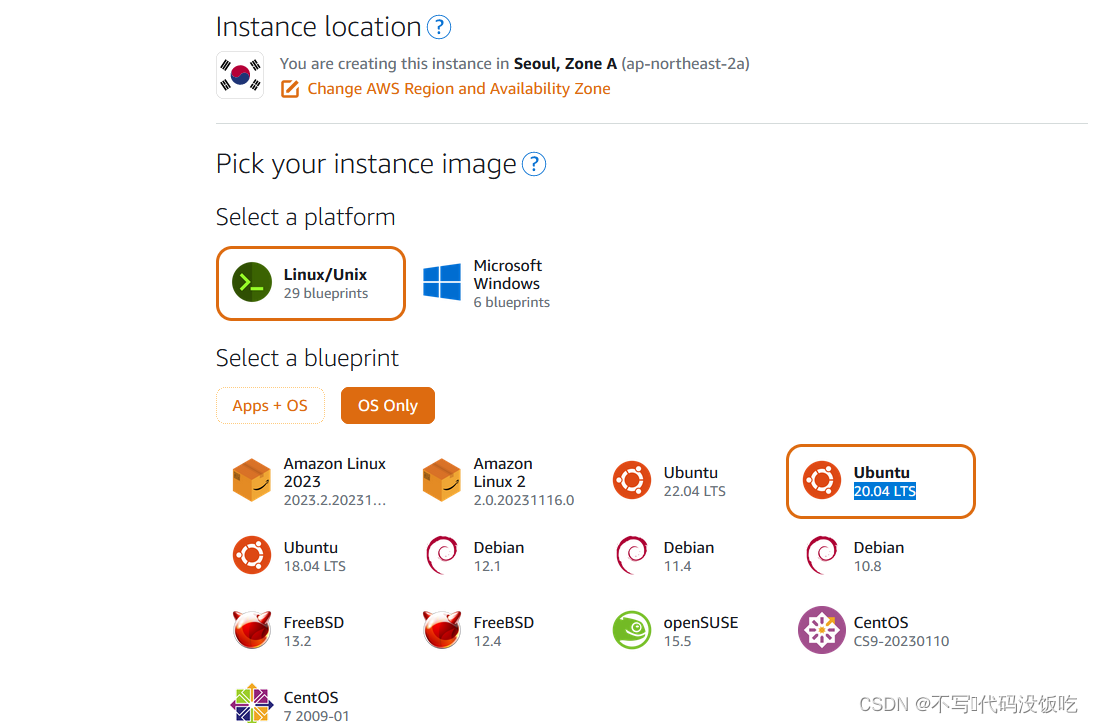
點擊創建!
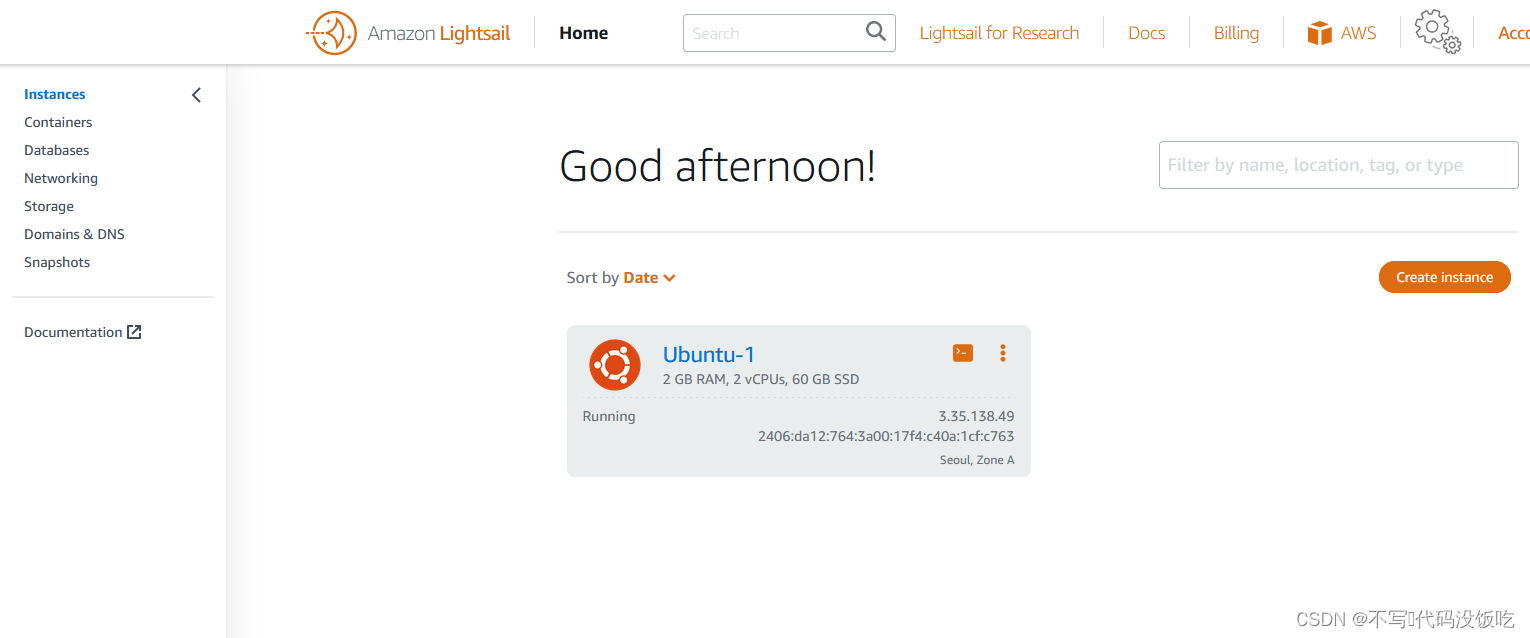
二、搭建Docker環境
因為我們的服務會使用 Docker 和 Docker Compose 作為基礎工具,所以我們需要先提前安裝這兩個工具
1.安裝基礎工具
- 更新源
# 提權 默認賬戶是ubuntu
sudo su
apt-get update
- 安裝docker
apt install docker.io
- 安裝docker-compose
apt install docker-compose
- 驗證是否安裝成功
docker -v
docker-compose -v

2.開放安全組
因為需要讓圖片上傳到我們服務器上,所以我們提前將端口給放開,找到實例的詳情頁 Manager -> Networking

添加規則選擇 ALL TCP,讓所有TCP的流量放入,然后保存
三、搭建chevereto圖床
部署文檔:https://chevereto.com/deploy
我們選擇 Docker 部署
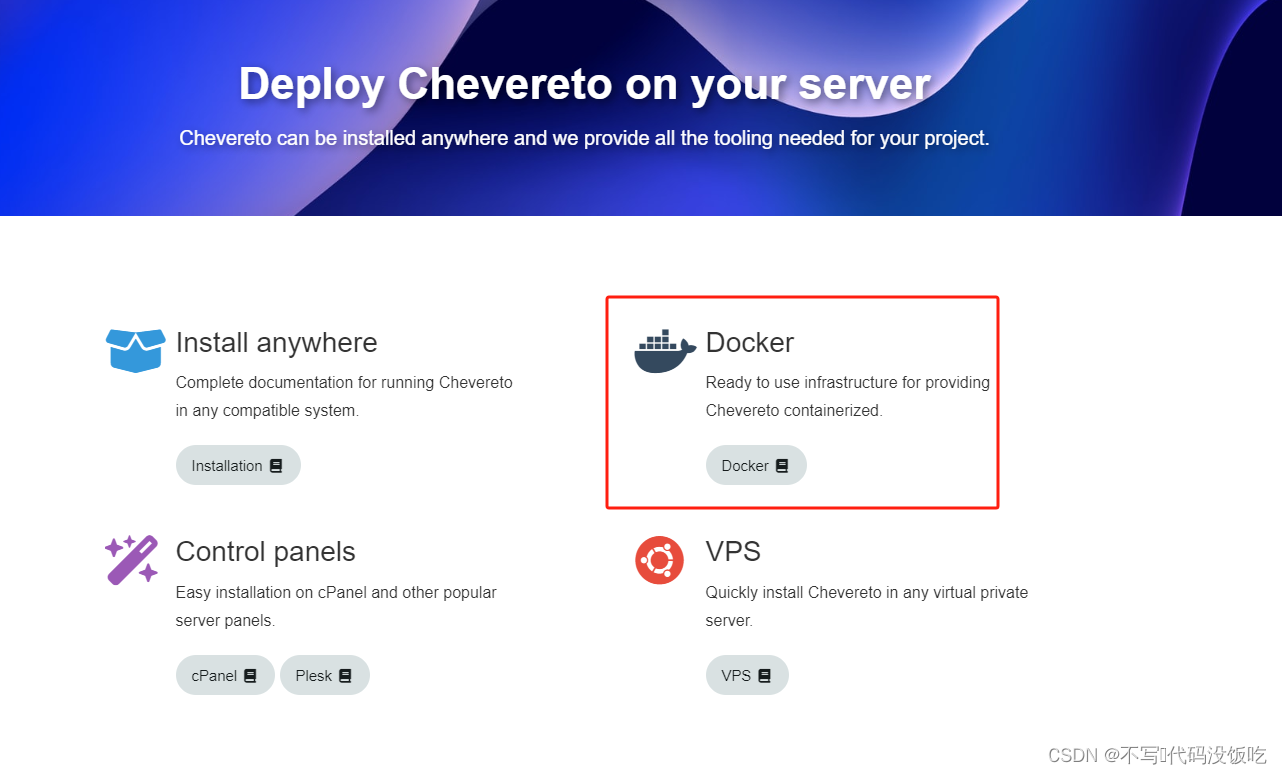
- 使用 docker-compose安裝
創建 docker-compose.yml 文件 touch docker-compose.yml
version: '3'services:db:image: mysql5.7restart: alwaysenvironment:MYSQL_ROOT_PASSWORD: 123456MYSQL_DATABASE: cheveretoMYSQL_USER: cheveretoMYSQL_PASSWORD: 123456chevereto:depends_on:- dbimage: nmtan/cheveretorestart: alwaysenvironment:CHEVERETO_DB_HOST: dbCHEVERETO_DB_USERNAME: cheveretoCHEVERETO_DB_PASSWORD: 123456CHEVERETO_DB_NAME: cheveretoCHEVERETO_DB_PREFIX: chv_ports:- 80:80- 運行安裝
docker-compose up -d
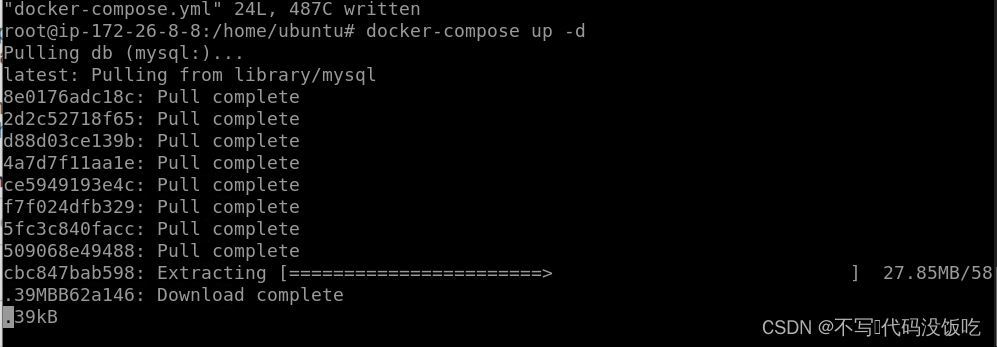
- 我們可以通過IP + 80端口訪問

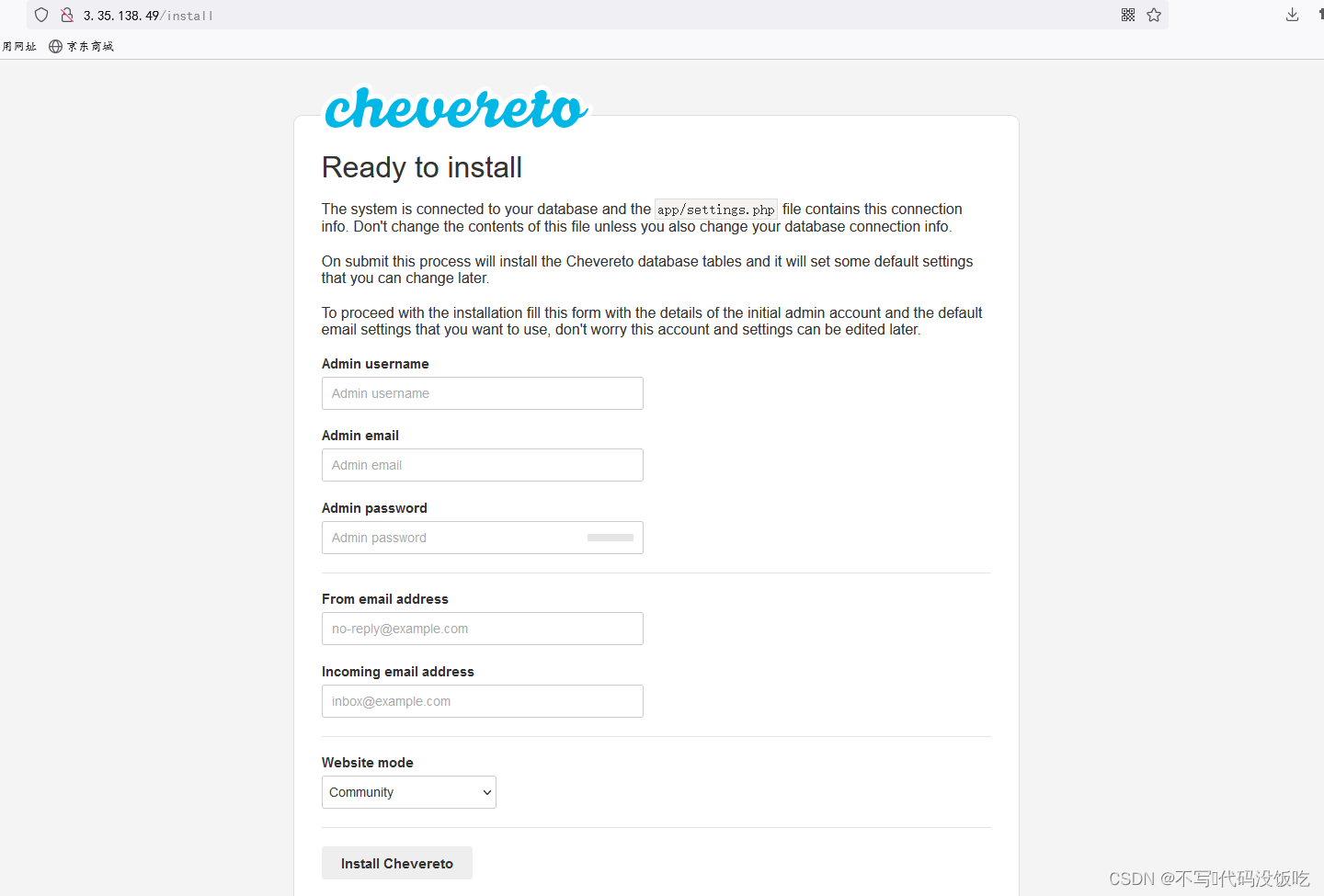
到這里就可以開始安裝向導了,輸入管理員用戶名和密碼進行安裝
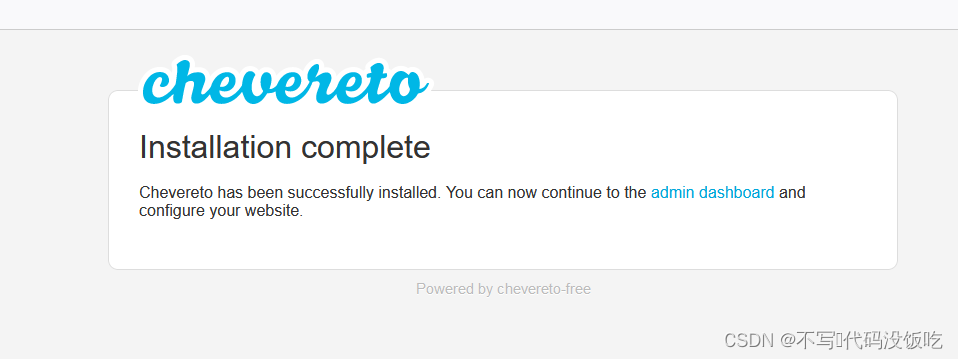
訪問 login 頁面使用剛剛輸入的管理員和密碼
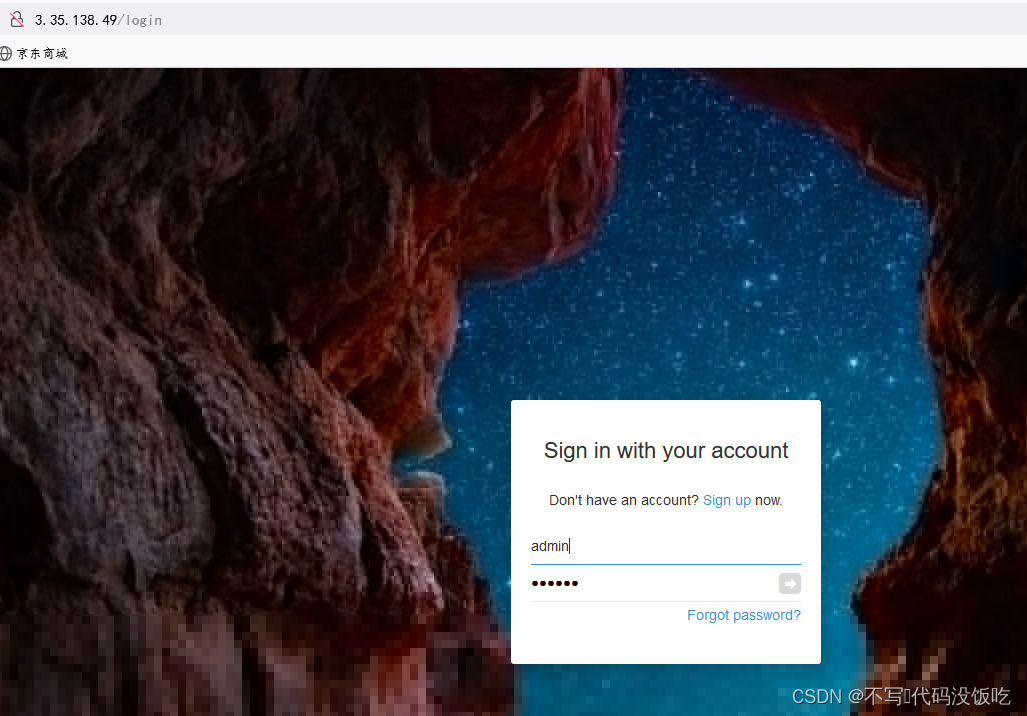
登錄以后我們要獲取API key
在后臺的Settings中有個Website,我們點擊API
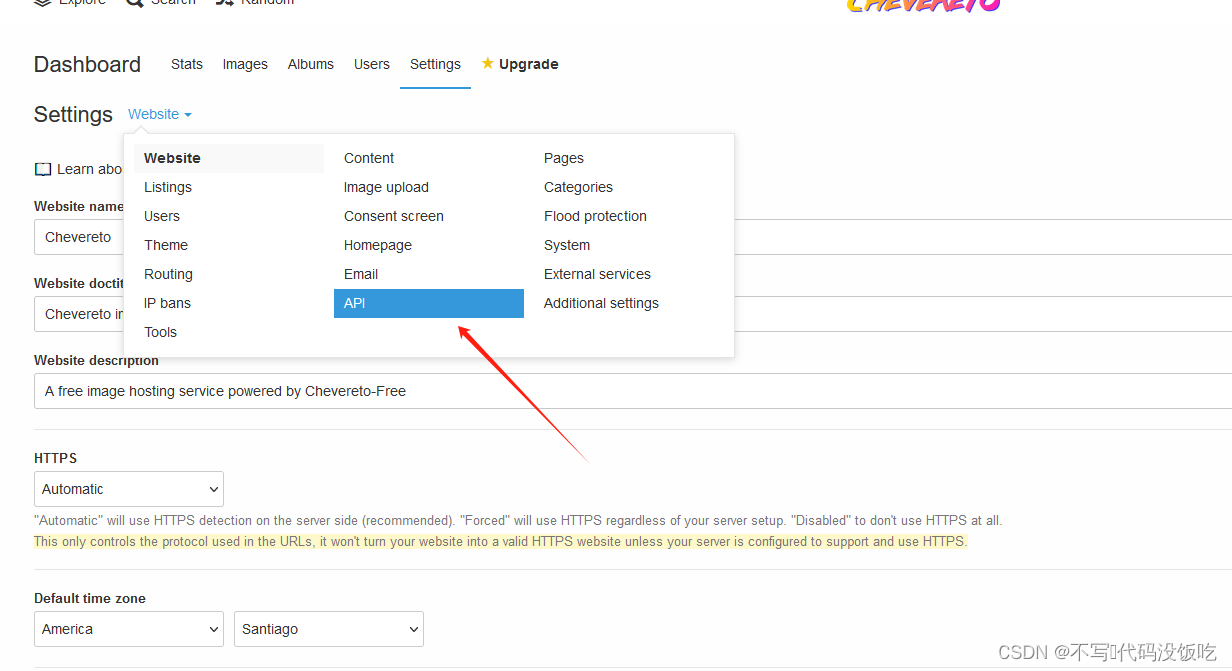

fbf43ce9c6d6b735127e58a55b49b814
到這里圖床服務就搭建好了,但是我們要想上傳還需要安裝一個 PicGo,PicGo是一款將圖片上傳到圖床的圖床管理工具,下載地址:https://github.com/Molunerfinn/PicGo/releases
這里我下載一個2.3,屬于穩定版本
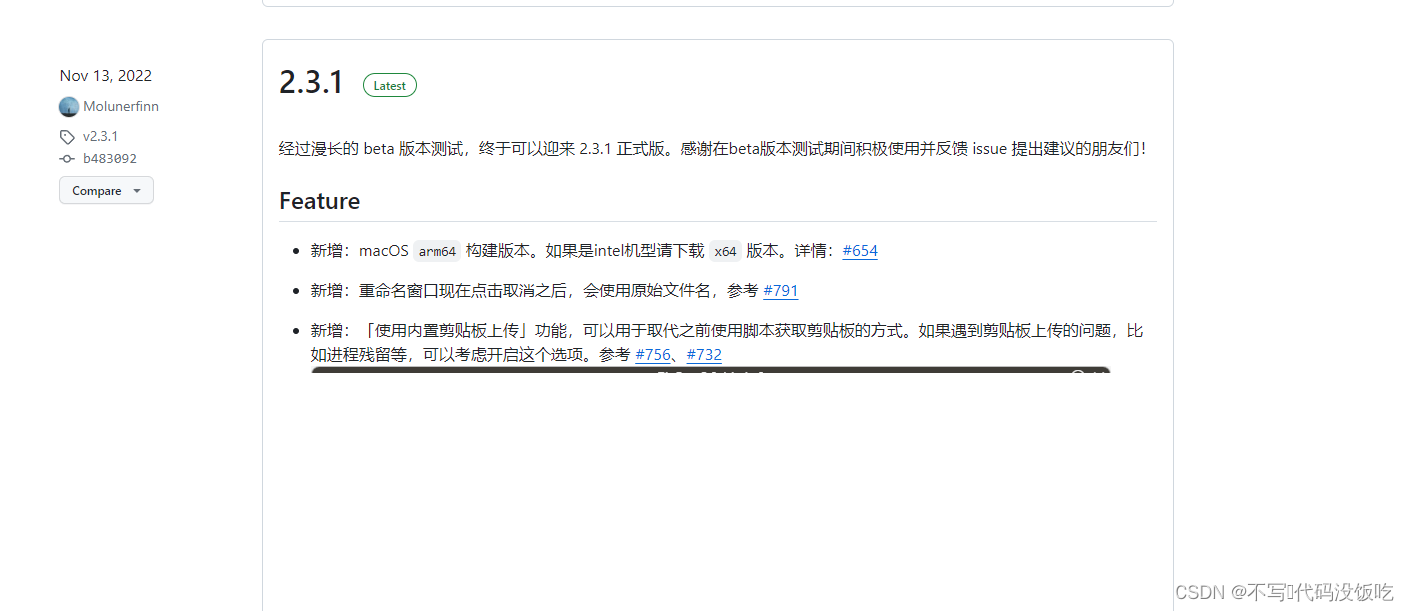
- 下載 PicGo-Setup-2.3.1-x64.exe
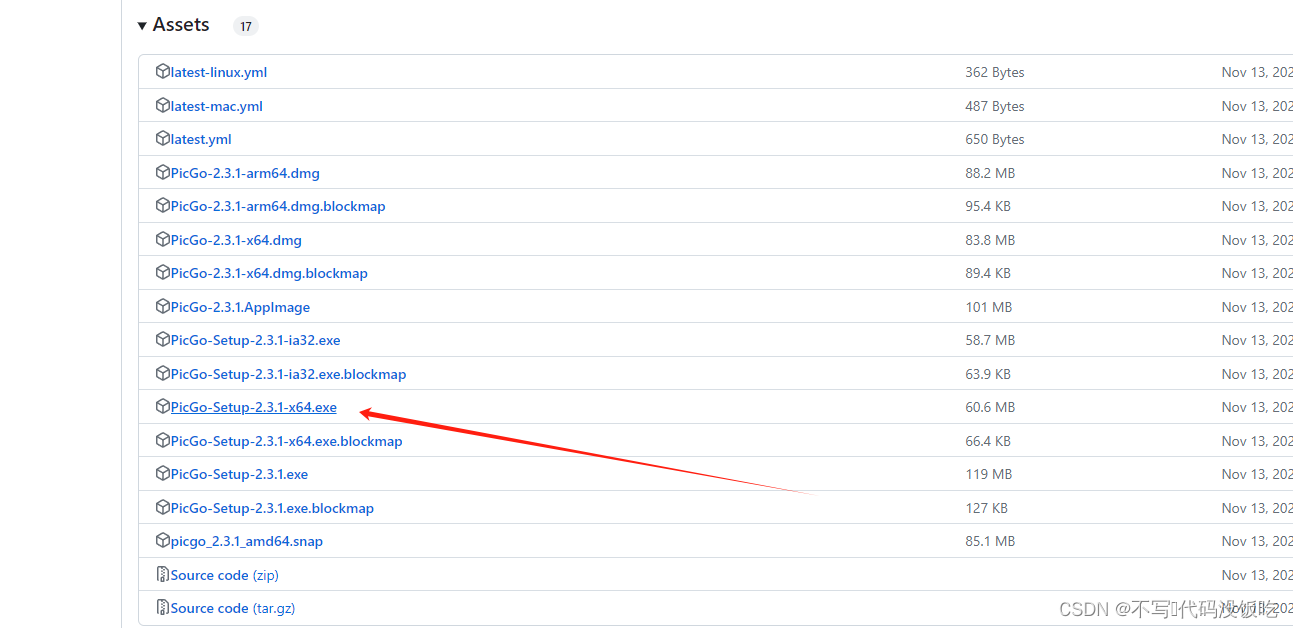
- 安裝好后進行chevereto插件安裝
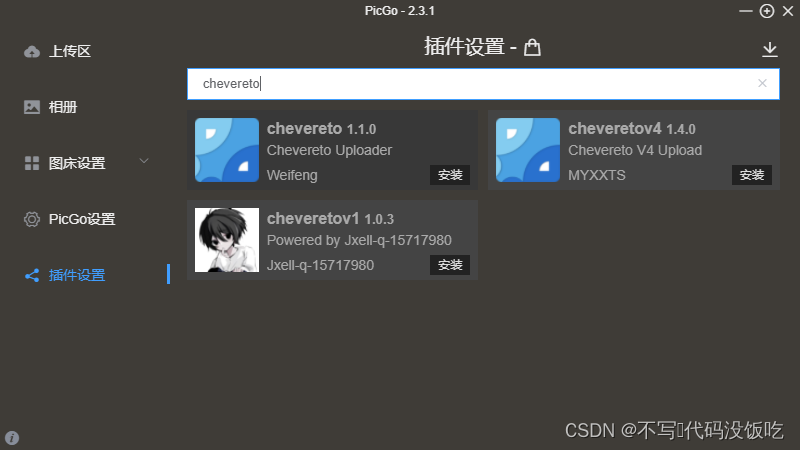
- 然后圖床設置里面就會多一個chevereto,我們配置一下上傳,配置成我們自己的服務器
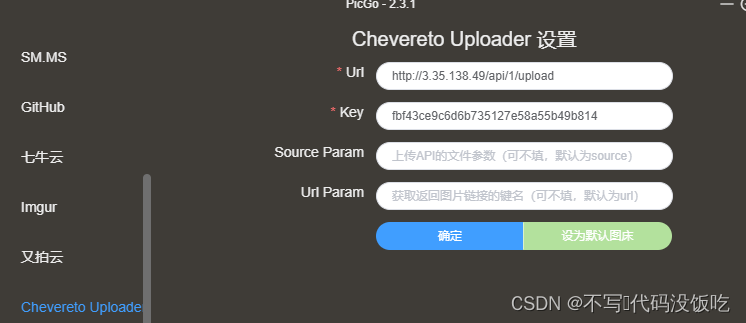
配置好后我們上傳一張測試一下,然后回到后臺看看是否上傳成功
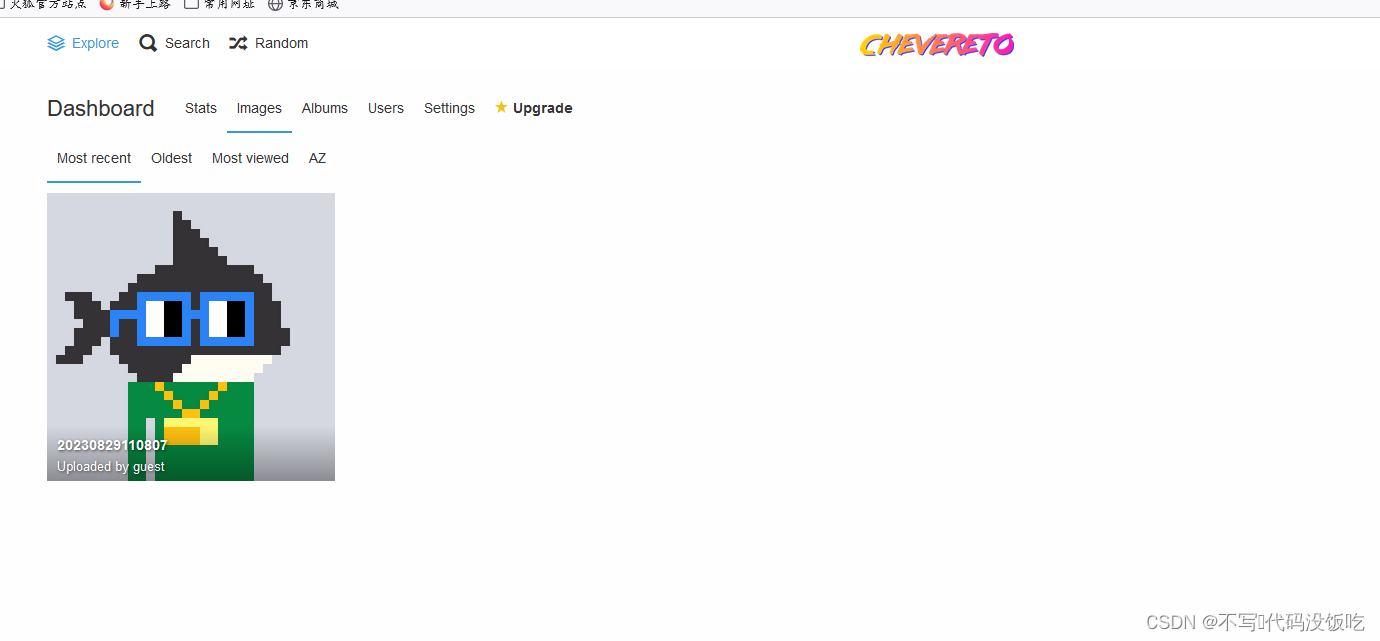
可以看到,這里的圖片已經正常上傳上來了
四、使用Typora上傳圖片
我們需要配置一下圖像上傳,使用我們的 PicGo,在Typora文件->偏好設置->圖像中,我們進行配置。上傳服務設定,選擇“PicGo(app)”,PicGo路徑,設為PicGo軟件的安裝路徑
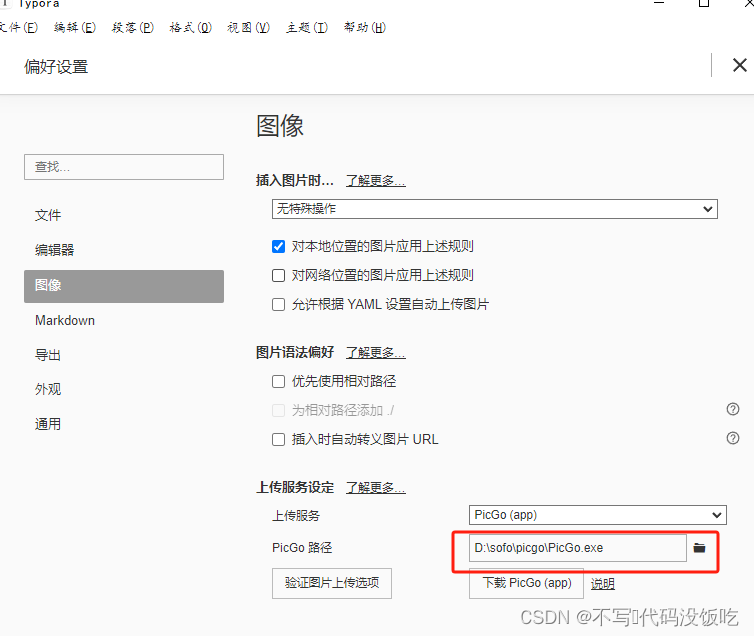
然后我們開始撰寫Markdown文檔,我們在需要插入圖片時,選擇 “上傳圖片”,這樣就成功的上傳到我們自己的圖床了,并且會直接將圖片的url返回到文檔中
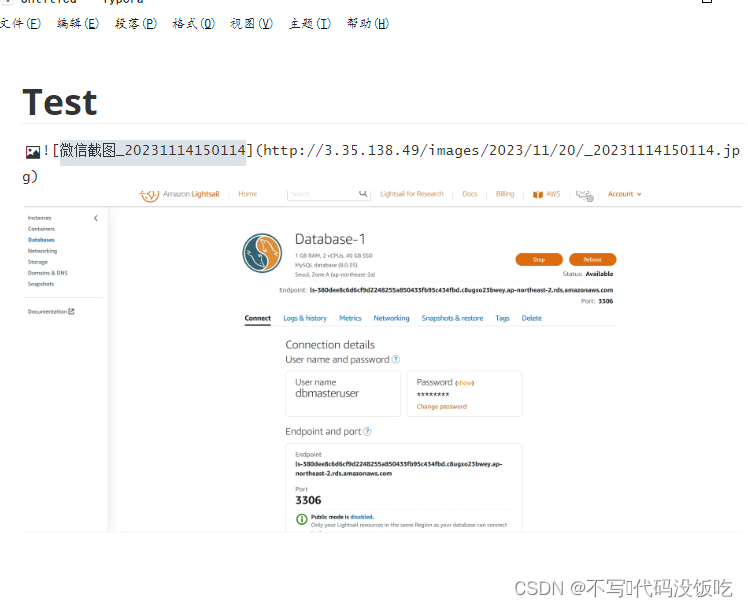







)
)



)




)

